Parsanda Sanal Mağaza Kullanım Kılavuzu
|
|
|
- Çağatay Karadag
- 8 yıl önce
- İzleme sayısı:
Transkript
1 Parsanda Sanal Mağaza Kullanım Kılavuzu Parsanda Sanal Mağaza Kullanım Kılavuzu YÖNETİM PANELİNE GİRİŞ 1. Yönetim Paneli Giriş Sayfam Yönetim paneline dizininden girilmektedir. 2. Yönetim Paneli Güvenlik Bilgileri Web paketi kurulduktan sonra varsayılan kullanıcı adı parsanda parola parsanda şeklinde ayarlanmıştır. KATEGORİLER 3. Kategori yaratma Ürün eklemeden ve ürün özelliklerini ayarlamadan önce kategorilerinizi belirleyip yaratmanız daha doğru bir yaklaşım olacaktır. Kategori eklemek için yönetim panelinden "Kategoriler" sekmesi altından "Kategori Ekle" Linki kullanılır. Yarattığınız Kategoriler sitenizin sol tarafında aşağı doğru sıralanır ve kategori eklerken yayın sırasını belirleyebilirsiniz. Ayrıca arama motorunda tüm kategorilerde arama yapabilmek için "Tüm Kategoriler" isminde yayın sırası "0" olan ve "Tüm Site Ktgr" değeri seçilmiş bir kategori eklenmiş olmalıdır. Böylece anasayfada arama kutucuğu yanında kategoriler dropdownlist nesnesinde İlk seçenek "Tüm Kategoriler" isminde bir kategori çıkar ve yazılan kelime tüm kategorilerde aranır. 4. Kategori düzenleme Kategori düzenlemek için yönetim panelinden "Kategoriler" sekmesi altından "Kategori Düzenle" Linki kullanılır. Kategorinin adı, yayın sırası ve "Tüm Site Ktgr" değeri değiştirilebilir. 5. Kategori kaldırma Kategori düzenlemek için yönetim panelinden "Kategoriler" sekmesi altından "Kategori Kaldır" Linki kullanılır. Kategoriyi kaldırmış olmak kategori içindeki ürünlerin yayından çıkmasına sebep olmaz, hem yönetim panelinden hemde site aramalarından diğer yayında olduğu linklerden sayfalardan görünmeye devam eder.
2 6. Alt kategori Ekleme Alt kategori Ana kategoriye bağlıdır, örneğin "Takı" ana kategorisi altında "Pırlanta Yüzük", "Alyans", "Bileklik" vb. gibi. Alt Kategorilerede ürünler eklenir, sitede takı kategorisine tıklandığında alt kategorilerindeki ürünlerde listelenir, sadece alyans alt kategorisi tıklandığında yanlızca alyanslar listelenir. Alt kategori "Kategori adı" ve "Yayın sırası" parametrelerini kullanır. Ürün Özellikleri Ürün Özellikleri Ekleme : Ağırlık Tipi Ağırlık tipi "Ürün Özellikleri 1" sekmesi altında "Ağırlık Tipi" linkinden erişilir ve ürün özelliği olarak kullanılır. Örneğin sıvı sabun satışı yapan bir firma için sıvı sabunun "Litre","Gram","Kilogram" cinsinden değerleri kullanılabilir yada yeni ağırlık tipleri tanımlanabilir. 8. Ürün Özellikleri Ekleme : Boyut Tipi Boyut Tipi "Ürün Özellikleri 1" sekmesi altında "Boyut Tipi" linkinden erişilir ve ürün özelliği olarak kullanılır. Örneğin sıvı sabun satışı yapan bir firma için sıvı sabun kolisinin/paketinin "mm.","cm.","mili Litre" cinsinden değerleri kullanılabilir yada yeni boyut tipleri tanımlanabilir. 9. Ürün Özellikleri Ekleme : Malzeme Tipi Malzeme Tipi "Ürün Özellikleri 1" sekmesi altında "Malzeme Tipi" linkinden erişilir ve ürün özelliği olarak kullanılır. Örneğin perde satışı yapan bir firma için perdenin üretim malzemesi olan "Keten","Kumaş","Folyester" cinsinden değerleri kullanılabilir yada yeni Malzeme Tipleri tanımlanabilir. 10. Ürün Özellikleri Ekleme : Renk Tipi Renk Tipi "Ürün Özellikleri 1" sekmesi altında "Renk Tipi" linkinden erişilir ve ürün özelliği olarak kullanılır. Örneğin saat satışı yapan bir firma için saatin rengi olan "Siyah","Kırmızı","Mor" cinsinden değerleri kullanılabilir yada yeni Renk Tipleri tanımlanabilir. 11. Ürün Özellikleri Ekleme : Stok Tipi Stok Tipi "Ürün Özellikleri 2" sekmesi altında "Stok Tipi" linkinden erişilir ve ürün özelliği olarak kullanılır. Örneğin telefon satışı yapan bir firma için telefonun stok birimi olan "Adet","Litre","Kilogram" cinsinden değerleri kullanılabilir yada yeni Stok Tipleri tanımlanabilir. 12. Ürün Özellikleri Ekleme : Para Birimi Para Birimi "Ürün Özellikleri 2" sekmesi altında "Para Birimi" linkinden erişilir ve ürün özelliği olarak kullanılır. Örneğin telefon satışı yapan bir firma için telefonun para birimi olan "TL.","EURO","USD" cinsinden değerleri kullanılabilir yada yeni Para Tipleri tanımlanabilir. Eklenebilir Para Türleri : TL(türk Lirası), USD(Amerikan Dolari), EURO(Avrupa Para Birimi), GBP(İngiliz Sterlini), CHF(İsviçre Frangı), KWD(Kuveyt Dinarı), SAR(Sudi Arabistan Dinarı), RUB (Rıs Rublesi), IRR(İran Riyali) Para Birimi Ekleme yaparken bir boşluk bırakarak para biriminin Kısaltmasını Yazınız. Örnek : " USD". Para Birimlerinin Canlı Dözviz Yayını İle Türkiye Cumhuriyeti Merkez Bakası Dözvir Kurlarından Alınmaktadır. Adres : Ürün Özellikleri Ekleme : Markalar Markalar "Ürün Özellikleri 2" sekmesi altında "Markalar" linkinden erişilir ve ürün özelliği olarak kullanılır. Örneğin telefon satışı yapan bir firma için telefonun Markası olan "Nokia","Smasung","LG" cinsinden değerleri kullanılabilir yada yeni Markalar tanımlanabilir. ÜRÜNLER 14. Ürün Ekleme Ürün Ekleme İşlemi "Ürünler" sekmesi altında "Ürün Ekle" linkinden erişilir. Ekelemek istediğiniz ürünün marka, stok tipi, rengi, malzemesi, kategorisi vb. ürün özellikleri daha önceden ayarlamış ise rahatça ürün ekleyebilirsiniz. Ürün eklerken "malzemesi" gibi ürün özelliklerinin yayınlanmamasını istiyorsanız bu özelliği boş bırakmalısınız yada boyut bilgisi gibi özelliklerin değerini "0" olarak bırakmalısınız. Ürünün stok durumu sıfırın altında olursa o ürünle ilgili sipariş alamazsınız. Ürünün para birimini TL. - USD - EURO gibi belirtebilirsiniz. Ürünün Kdv Dahil Hariç İşlemini yapak için "Kdv Dahil" çeki kullanılmalıdır. "Kdv Dahil" işaretlendiğinde sadece ürünün Fiyatı yazacaktır, işaretlenmediğinde "50 TL. + KDV" şeklinde yazılacaktır. Ürünün fiyatı döviz olarak seçildiyse yada kdv dahil fiyatı türk lirası değerinde verilmek istendiğinde "Çeviri Yapma" durumu "Kdv Dahil : X.XX TL. Formatında Türk Lirasına Çevir" veya "Kdv Hariç : X.XX TL. Formatında Türk Lirasına Çevir" seçimleri uygulanmalıdır. Ürün Açıklama ve notu detaylı ve kapsamlı olarak "Word Programı" dizayn mantığı ile kullanılabilir ve açıklamaya resim yüklenebilir tüm html geliştirmelere açıktır. 15. Ürün Ara Ürün Ekleme İşlemi "Ürünler" sekmesi altında "Ürün Ara" linkinden erişilir. Arama ürün adı değeri ile yapılabilir ve sadece izleme amaçlıdır, ürünler üstünde hiçbir işlem yapılamaz. 16. Ürün Düzenle Ürün Ekleme İşlemi "Ürünler" sekmesi altında "Ürün Düzenle" linkinden erişilir ve listelenen ürünlerin sağındaki "Düzenle" linki ile düzenleme sayfasına geçiş yapılır. Ürün ekleme kriterlerinin hepsi bu ekrandada geçerlidir. 17. Ürün Kaldır Ürün Kaldır İşlemi "Ürünler" sekmesi altında "ÜrünKaldır" linkinden erişilir ve listelenen ürünlerin sağındaki "Kaldır" linki ile Kaldırma sayfasına geçiş yapılır. Ürün Kaldırma işlemi ürüne bağlı tüm resim, açıklama, özellikleride ürün beraberinde kaldırır. KARGO & ÖDEME 18. Kargo Firma Tanımlamaları Kargo Firmaları tanımlama İşlemi "Kargo & Ödeme" sekmesi altında "Kargo Firmaları" linkinden erişilir ve listelenen kargo firmalarının sağındaki "Yeni Ekle","Güncelle","Kaldır" linkleri ile işlemler yapılır. Kargo Firma Tanımlamalarında Kargo Adı, Kargonun Fiyatı, Para Tipi, Kargo Logosu gibi kriterler girilebilir. 19. Ödeme Seçenekleri Tanımlamaları
3 Ödeme Seçenekleri tanımlama İşlemi "Kargo & Ödeme" sekmesi altında "Ödeme Seçenekleri " linkinden erişilir ve listelenen Ödeme Seçenekleri listesinin sağındaki "Yeni Ekle","Güncelle","Kaldır" linkleri ile işlemler yapılır. Ödeme Seçenekleri Tanımlamalarında Ödeme Seçeneği Adı, İndirim Oranı, Yayın Sırası ve açıklaması yapılabilir. Açıklama Bölümüne Hesap Numaranız Yazılabilir. 20. Satış Sözleşmesi Satış Sözleşmesi tanımlama İşlemi "Kargo & Ödeme" sekmesi altında "Satış Sözleşmesi" linkinden erişilir. Satış Sözleşmesi Ürün satışı anında sipariş müşteri tarafından verilmeden önce müşteriye gösterilip onay alınan şatış şartları metninizdir. VİTRİN 21. Vitrin 1 Vitrin 1 adı "Vitrinler" sekmesi altında "Vitrin 1 Adı" linkinden güncellenir. Vitrin 1 ek eklenecek ürünler "Vitrinler" sekmesi altında "Vitrin 1 Düzenle" linkinden eklenir ve kaldırılır. Vitrin 1 için En Çok Satılanlar isiminde En popiler ürünlerinizi Ekleyebilirsiniz ürünleri 3 ve katları şeklinde eklemeniz görsel uyumluluk sağlayacaktır. 22. Vitrin 2 Vitrin 2 adı "Vitrinler" sekmesi altında "Vitrin 2 Adı" linkinden güncellenir. Vitrin 2 ek eklenecek ürünler "Vitrinler" sekmesi altında "Vitrin 2 Düzenle" linkinden eklenir ve kaldırılır. Vitrin 2 için İndirimdekiler isiminde indirimli ürünlerinizi Ekleyebilirsiniz ürünleri 3 ve katları şeklinde eklemeniz görsel uyumluluk sağlayacaktır. SİPARİŞLER 23. Sipariş Onayla Müşteriler tarafından verilen siparişler "Siparişler" sekmesi altında "Siparişleri Gör" linkinden erişilir. Siparişlerin ühangi ürünler olduğunu, toplam fiyatını, kargo firması gibi detayını görebilirsiniz ve siparişe onay vererek gerekli organizasyonu başlatabilirsiniz. Siparişe onay vererek müşterinin Siparişler sayfasında siparişinin onay aldığını görmesini sağlarsınız. ÜYELER 24. Üye Ara Üye Ara "Üyeler" sekmesi altında "Üye Ara" linkinden erişilir. Üye arama işlemi üye ismi ile yapılır, ekstra olarak üyenin kendi sayfasını nasıl gördüğü siparişleri sepeti gibi sayfalarını nasıl gördüğü hakkında bilgi sahibi olmak isterseniz, üye listesinin sağındaki "Üye Girişi" butonuna tıklayarak otomatik oalrak üyenin kimlik bilgileri ile sisteme giriş yaparsanız. Üye Adına giriş yapılabilirken üyenin şifresini görmeniz mümkün değildir. Bu özellik sorun çözme amacı ile yazılmıştır. 25. Üye Engelle Üye Engelle "Üyeler" sekmesi altında "Üye Engelle" linkinden erişilir. Üye Engelle işlemi üye ismi ile yapılır, üye engellemek için üye listesinin sağındaki "izinler" başlığı altındaki çek işaretlenip "engelle" butonuna basılmalıdır. Üye Engellendiği takdirde üye listesinde "Durum" başlığı altında engelli ibaresi çıkacaktır. Üyeyi engellediğinizde üye siteme giriş yapmak istediğinde "Engellendiniz" gibi bir uyarı almaz bunun yerine "Giriş Başarısız Lütfen Tekrar Deneyin!" standart uyarıyı alır. 26. Üye Bülteni Üye Bülteni "Üyeler" sekmesi altında "Üye Bülteni" linkinden erişilir. Üye bülteninin amacı sitenizin anasayfasında yer alan "Haberler" başlıklı haber bültenine kendi rızaları ile eposta adreslerini yazan müşterilerinize toplu şekilde tanıtıcı e-postalar göndermenize elektronik reklam yapmanızı sağlar. Haberlere üye olan müşterilerinizin e-posta adresleri Üye bülteni sayfasında çıkar ve toplu seçim yaparak hepsine birden e-posta gönderebilirsiniz. Bülten üyelerini "Bülten Üyelerini Düzenle" linkinden güncelleyebilir yada kaldırabilirsiniz. Bülten üyelerine "Site Özellikleri" altındaki "İletişim Bilgileri" linkinde ayarladığınız iletişim yapılandırmanız üzerinden e-posta gönderilir. 27. Şehir Bilgisi Şehir Bilgisi tanımlama İşlemi "Üyeler" sekmesi altında "Şehir Bilgisi" linkinden erişilir. Şehir Bilgisi yeni şehir isimleri eklme, güncelleme, yada kaldırma işlemi yapabilirsiniz. Şehir bilgisi üye kayıt ekranında üyenin adres bilgileri için gereklidir. REKLAMALAR 28. REKLAM 1 Reklam 1 tanımlama İşlemi "Reklamlar" sekmesi altında "Reklam 1 Düzenle" linkinden erişilir. Reklamlar sitenizin ana sayfasıda solda görünür 180 x 320 piksel alan içinde ister resim istersenizde html destekli editörümüzle tanıtıcı metin içeriği ekleyebilirsiniz. 29. REKLAM 2 Reklam 2 tanımlama İşlemi "Reklamlar" sekmesi altında "Reklam 2 Düzenle" linkinden erişilir. Reklamlar sitenizin ana sayfasıda sağında görünür 180 x 320 piksel alan içinde ister resim istersenizde html destekli editörümüzle tanıtıcı metin içeriği ekleyebilirsiniz. KÖPRÜ SAYFALAR 30. Köprü Sayfa Ekle Köprü Sayfa Ekleme İşlemi "Köprü Sayfalar" sekmesi altında "Köprü Sayfa Ekle" linkinden erişilir. Köprü sayfa nedir? Köprü sayfalar sitenizin üst bölümünde dizi olan "Anasayfa", "Saatler","Takılar","Ayakkabı","Müşteri Hiz.","İletişim" gibi beyaz butonlardır. Bu Butonların ayarlamaları Köprü Sayfa Ekranından yapılır, butonun adı, adresi, yayın sırası parametreleri bulunur. Örnek Kullanım : Diyelimki Parfümler Adında bir kategorimiz var bu kategoriyi köprü sayfa butonlarına bağlamak istiyoruz, ozaman ismi "Parfümler" olan adresi sitemizdeki parfümler kategorisinin adersi (Örnk : ve bu butonun hangi sırada yayın yapacağı belirtilir. Köprü Sayfalara Genel Sayfalardan Bir Linkte Eklenebilir.
4 31. Köprü Sayfa Düzenle Köprü Sayfa Düzenle İşlemi "Köprü Sayfalar" sekmesi altında "Köprü Sayfa Düzenle" linkinden erişilir. Köprü Sayfaların butonun adı, adresi, yayın sırası parametreleri bu ekrandan güncellenebilir. 32. Köprü Sayfa Kaldır Köprü Sayfa Kaldır İşlemi "Köprü Sayfalar" sekmesi altında "Köprü Sayfa Kaldır" linkinden erişilir. Köprü Sayfa bu ekrandan kaldırılır. GENEL SAYFALAR 33. Genel Sayfa Ekle Genel Sayfa Ekleme İşlemi "GENEL SAYFALAR" sekmesi altında "Genel Sayfa Ekle" linkinden erişilir. Genel Sayfa nedir? Genel Sayfalar sitenize eklediğiniz özgürce yazıdığınız grafiklerle, resimlerle zengileştirdiğiniz tasarımı açık bir sayfadır. Bu sayfaların Başlığı ve içeriği bu sayfa üzeridnen yapılır. Örnek Kullanım : Diyelimki misyon, vizyon, hizmet standartları gibi size ait içeriği olan özgür bir sayfa yazmak istiyorsunuz, ozaman ismi "Misyonumuz" olan içeriğini özenle yazdığınız bir sayfa tasarlayabilirsiniz. Hazırlanan Bu Sayfanın adresini "Genel Sayfa Düzenle" Linki Altından alıp "Köprü Sayfa" Olarak kullanabilirsiniz. 34. Genel Sayfa Düzenle Genel Sayfa Düzenleme İşlemi "GENEL SAYFALAR" sekmesi altında "Genel Sayfa Düzenle" linkinden erişilir. Ve Genel sayfalar listesinin sağındaki güncelle linkinden genel sayfanın ismini ve içeriğini güncelleyebilirsiniz. 35. Genel Sayfa Düzenle Genel Sayfa Düzenleme İşlemi "GENEL SAYFALAR" sekmesi altında "Genel Sayfa Düzenle" linkinden erişilir. Ve Genel sayfalar listesinin sağındaki güncelle linkinden genel sayfanın ismini ve içeriğini güncelleyebilirsiniz. 36. Genel Sayfa Kaldır Genel Sayfa Düzenleme İşlemi "GENEL SAYFALAR" sekmesi altında "Genel Sayfa Kaldır" linkinden erişilir. Genel sayfanızi bu ekrandan kaldırabilirsiniz. Genel Sayfanın kaldırılması işlemi web sitenizde genel sayfanın içeriğinin erişilememesine neden olacaktır. SİTE ÖZELLİKLERİ 37. Logo Düzenleme Logo Düzenleme İşlemi "SİTE ÖZELLİKLERİ" sekmesi altında "Logo Düzenleme" linkinden erişilir. Logo düzenleme ekranı web sitenize firmanıza ait logoyu yüklemenizi sağlar. Logoyu *.png, *.gif formatında transparan olarak 300 X 50 Ölçüsünde yüklemenizi tavsiye ederiz böylece logonun arka plan rengi olmayacak ve logo alanından taşmayacaktır. 38. Banner Düzenleme Banner Düzenleme İşlemi "SİTE ÖZELLİKLERİ" sekmesi altında "Banner Düzenleme" linkinden erişilir. Banner bölümü web sitenizin anasayfasındaki vitrinlerin üstündeki alanı temsil eder, isterseniz kendi tasarımınız olan bir flash animasyon istersenizde resim, metin gibi firmanız yada ürünleriniz hakkında tanıtıcı içerik ekleyebilirsiniz. Banner bölümüne eklediğiniz içeriğin genişliğini 590 piksel den büyük yapmamanız tavsiye edilir böylece banner alanından taşmamaış olursunuz. Yükseklik opsiyoneldir. 39. Site Başlığı - Açıklaması - Anahtar Kelimesi Site Başlığı - Açıklaması - Anahtar Kelime Düzenleme İşlemi "SİTE ÖZELLİKLERİ" sekmesi altında "Site Başlığı-Açk-Anh" linkinden erişilir. Site Başlığı (title) : Web Tarayıcıda Sitenizin Adını Gösteren Parametredir. Örnk : Parsanda Yazılım Site Açıklama (description) : Arama motorlarının sitenizi spider adı verilen robot yazılımlarla baştan sona taramadan önce okuduğu siteniz hakkında bilgi aldığı html tagı'dır. Örnk : Firmamız Sektörel Yazılım Alanında Hizmet Vermektedir. Site Anahtar Kelime (keywords): Arama motorları sitenizde bulunan içeriğin neden bahsettiği hakkında fikir edinmek için bu parametreyi okur ve bu kelimler arama motorunda yazıldığında sizin sitenize link verir ve her kelime arasına virgül bırakılmalıdır. Örnk : parsanda, yazılım, bilişim hizmetleri, toplu eposta, ticari set, spor salonu uygulaması, doktor randevu 40. İletişim Bilgileri İletişim Bilgileri Düzenleme İşlemi "SİTE ÖZELLİKLERİ" sekmesi altında "İletişim Bilgileri" linkinden erişilir. İletişim Bilgileri web sitenizin iletişim formu, müşteri hizmetleri, sipariş bildirimi, yeni üye aktivasyon gibi site üzerinden gönderilen tüm e-postaların hangi e-posata hesabı üzerinden gideceğini tanımladığımız ekrandır. Parola, kimden bilgisi, smtp adresi, port bilgisi gibi standart e-posta tanımlama bilgilerinin yanında site adreside yazılmalıdır, site adresi üyelik aktivasyon linkinin oluşturulmasında kullanılmaktadır. TEMA & YÖNETİM 41. Yönetim Paneli Erişim Bilgileri Yönetim Paneli Erişim Bilgileri Düzenleme İşlemi "TEMA & YÖNETİM" sekmesi altında "Yönetici Kimlik" linkinden erişilir. Bu Ekrandan yeni bir yönetim paneli kullanıcısı eklenebilir, ana yönetici yada kullanıcı olarak yetki verilebilir. 42. Sitil & Tema
5 Sitil & Tema Düzenleme İşlemi "TEMA & YÖNETİM" sekmesi altında "Sitil & Tema" linkinden erişilir. Bu Ekrandan web sitenizin tasarımını kolayca değiştirebilirsiniz. Hazırlayan : Parsanda Yazılım
Vsp Teknoloji Son sistem güvenlik duvarlarıyla korunmaktadır, Kullanıcı bilgilerini doğru girdiğinde giriş sayfasına bağlanacaktır.
 Üye Girişi Vsp Teknoloji Son sistem güvenlik duvarlarıyla korunmaktadır, Kullanıcı bilgilerini doğru girdiğinde giriş sayfasına bağlanacaktır. Giriş Sayfası Sayfa ayarlarını buradan yapabilirsiniz. Anahtar
Üye Girişi Vsp Teknoloji Son sistem güvenlik duvarlarıyla korunmaktadır, Kullanıcı bilgilerini doğru girdiğinde giriş sayfasına bağlanacaktır. Giriş Sayfası Sayfa ayarlarını buradan yapabilirsiniz. Anahtar
KULLANIM KILAVUZU. VSP Teknoloji ile sıfır hatada Dünya standartlarında web kalite politikasına uygun web sitesi oluşturabileceksiniz
 KULLANIM KILAVUZU VSP Teknoloji ile sıfır hatada Dünya standartlarında web kalite politikasına uygun web sitesi oluşturabileceksiniz Kullanıcı dostu kontrol panelli dünya standartlarında web tasarım uygulaması.
KULLANIM KILAVUZU VSP Teknoloji ile sıfır hatada Dünya standartlarında web kalite politikasına uygun web sitesi oluşturabileceksiniz Kullanıcı dostu kontrol panelli dünya standartlarında web tasarım uygulaması.
OPARWEB VE MMWEB YENİ B2B SİSTEMLERİ
 OPARWEB VE MMWEB YENİ B2B SİSTEMLERİ 1. Giriş OparWeb için http://b2b.opar.com MMWeb için http://b2b.magnetimarelliturkiye.com Yukarıdaki web adreslerinden sisteme ulaşılarak kullanıcı adı ve şifre ile
OPARWEB VE MMWEB YENİ B2B SİSTEMLERİ 1. Giriş OparWeb için http://b2b.opar.com MMWeb için http://b2b.magnetimarelliturkiye.com Yukarıdaki web adreslerinden sisteme ulaşılarak kullanıcı adı ve şifre ile
LOGİN EKRANI. Şekil -1
 LOGİN EKRANI Yönetim paneline ilk giriş ekranıdır, size verilen kullanıcı adı ve parola girilerek yönetim paneline giriş yapılır. Şifresiz girilemez, şifrenizi unuttunuz yada kaybettiniz ise lütfen PRO.GEN
LOGİN EKRANI Yönetim paneline ilk giriş ekranıdır, size verilen kullanıcı adı ve parola girilerek yönetim paneline giriş yapılır. Şifresiz girilemez, şifrenizi unuttunuz yada kaybettiniz ise lütfen PRO.GEN
AEGEE-Eskişehir Online Web Yönetim Paneli ( WEBBY ) Yardım Dökümanı
 AEGEE-Eskişehir Online Web Yönetim Paneli ( WEBBY ) Yardım Dökümanı Emre GÜLCAN IT Responsible & Web Admin AEGEE-Eskişehir emregulcan@gmail.com e_gulcan@hotmail.com 0535 729 55 20 1 1. YÖNETİM PANELİNE
AEGEE-Eskişehir Online Web Yönetim Paneli ( WEBBY ) Yardım Dökümanı Emre GÜLCAN IT Responsible & Web Admin AEGEE-Eskişehir emregulcan@gmail.com e_gulcan@hotmail.com 0535 729 55 20 1 1. YÖNETİM PANELİNE
Doktor Web Tasarım ile sıfır hatada Dünya standartlarında web kalite politikasına uygun web sitesi oluşturabileceksiniz
 KULLANIM KILAVUZU Doktor Web Tasarım ile sıfır hatada Dünya standartlarında web kalite politikasına uygun web sitesi oluşturabileceksiniz Her doktorun ihtiyacı olan doktor web sitesi, hasta ve doktor arasındaki
KULLANIM KILAVUZU Doktor Web Tasarım ile sıfır hatada Dünya standartlarında web kalite politikasına uygun web sitesi oluşturabileceksiniz Her doktorun ihtiyacı olan doktor web sitesi, hasta ve doktor arasındaki
ATASAYONLINE SİPARİŞ SİSTEMİ
 ATASAYONLINE SİPARİŞ SİSTEMİ http://www.atasayonline.com/ v1.0_1260627561 İÇİNDEKİLER Atasayonline: Online Sipariş Sistemi... 1 1. Siteye Giriş... 1 Şifre Hatırlatma... 1 2. Marka Ayrımları... 2 3. Sipariş
ATASAYONLINE SİPARİŞ SİSTEMİ http://www.atasayonline.com/ v1.0_1260627561 İÇİNDEKİLER Atasayonline: Online Sipariş Sistemi... 1 1. Siteye Giriş... 1 Şifre Hatırlatma... 1 2. Marka Ayrımları... 2 3. Sipariş
Smart Commerce Proje Teklifi
 Proje Teklifi Code Brother Ship Trading Ltd. Lefkoşa 1. Giriş Smart Commerce, profesyonel bir alt yapı ile ürünlerini sergileyip isterlerse banka havalesi, kapıda ödeme sistemi ve kredi kartı ile de satış
Proje Teklifi Code Brother Ship Trading Ltd. Lefkoşa 1. Giriş Smart Commerce, profesyonel bir alt yapı ile ürünlerini sergileyip isterlerse banka havalesi, kapıda ödeme sistemi ve kredi kartı ile de satış
Öztiryakiler B2B Kullanıcı Klavuzu
 Bu doküman Öztiryakiler şirketi için hazırlanmış B2B sayfalarının kullanım bilgilerini detaylı olarak anlatır. Öztiryakiler B2B Kullanıcı Klavuzu Soner Baştaş İçindekiler Doküman Geçmişi... 2 B2B ye Erişim...
Bu doküman Öztiryakiler şirketi için hazırlanmış B2B sayfalarının kullanım bilgilerini detaylı olarak anlatır. Öztiryakiler B2B Kullanıcı Klavuzu Soner Baştaş İçindekiler Doküman Geçmişi... 2 B2B ye Erişim...
Okul Web Sitesi Yönetim Paneli Kullanımı
 Millî Eğitim Bakanlığı Bilgi İşlem Grup Başkanlığı tarafından ortak web sitesi tasarım çalışması yapılmıştır. Çalışmanın amacı tüm kurumlarımızın standart bir web sayfasına sahip olmalarını sağlamaktır.
Millî Eğitim Bakanlığı Bilgi İşlem Grup Başkanlığı tarafından ortak web sitesi tasarım çalışması yapılmıştır. Çalışmanın amacı tüm kurumlarımızın standart bir web sayfasına sahip olmalarını sağlamaktır.
T.C. KONAK BELEDİYE BAŞKANLIĞI ELEKTRONİK BELGE VE ARŞİV YÖNETİM SİSTEMİ EBYS NİN GÜVENİLEN SİTELERE EKLENMESİ
 T.C. KONAK BELEDİYE BAŞKANLIĞI ELEKTRONİK BELGE VE ARŞİV YÖNETİM SİSTEMİ EBYS NİN GÜVENİLEN SİTELERE EKLENMESİ Elektronik Belge Yönetim Sistemi web tarayıcınızda açık durumdayken güvenilen sitelere ekleme
T.C. KONAK BELEDİYE BAŞKANLIĞI ELEKTRONİK BELGE VE ARŞİV YÖNETİM SİSTEMİ EBYS NİN GÜVENİLEN SİTELERE EKLENMESİ Elektronik Belge Yönetim Sistemi web tarayıcınızda açık durumdayken güvenilen sitelere ekleme
KULLANIM KILAVUZU. Reserve Online Reservation Systems www.reserve.com.tr
 KULLANIM KILAVUZU Reserve Online Reservation Systems www.reserve.com.tr RESERVE ONLİNE REZERVASYON YAZILIMI KULLANIM KİTABI...3 ADMİN PANELİ... 3 Admin Panel Giriş (Login)... 3 Yönetim Paneli... 3 OTEL
KULLANIM KILAVUZU Reserve Online Reservation Systems www.reserve.com.tr RESERVE ONLİNE REZERVASYON YAZILIMI KULLANIM KİTABI...3 ADMİN PANELİ... 3 Admin Panel Giriş (Login)... 3 Yönetim Paneli... 3 OTEL
SİTE KULLANIMI. Sepete Ürün Ekleme. Sepeti Onaylama
 SİTE KULLANIMI Üye Girişi Anasayfa Sepete Ürün Ekleme Sepeti Onaylama Sipariş Adımları Fatura Bilgisi Teslimat Bilgisi Teslimat Yönetimi Ödeme Seçeneği Sipariş Onaylama Üyelik Bilgileri Düzenlemeleri Hesap
SİTE KULLANIMI Üye Girişi Anasayfa Sepete Ürün Ekleme Sepeti Onaylama Sipariş Adımları Fatura Bilgisi Teslimat Bilgisi Teslimat Yönetimi Ödeme Seçeneği Sipariş Onaylama Üyelik Bilgileri Düzenlemeleri Hesap
İÇERİK YÖNETİM SİSTEMİ KULLANMA KILAVUZU
 T.C. SÜLEYMAN DEMĠREL ÜNĠVERSĠTESĠ BĠLGĠ ĠġLEM DAĠRE BAġKANLIĞI İÇERİK YÖNETİM SİSTEMİ KULLANMA KILAVUZU Hazırlayanlar Mahmut ÖZDEMĠR Sezgin SERPEN Yönetim Paneli Kullanımı Sistemin yönetim paneline giriģ
T.C. SÜLEYMAN DEMĠREL ÜNĠVERSĠTESĠ BĠLGĠ ĠġLEM DAĠRE BAġKANLIĞI İÇERİK YÖNETİM SİSTEMİ KULLANMA KILAVUZU Hazırlayanlar Mahmut ÖZDEMĠR Sezgin SERPEN Yönetim Paneli Kullanımı Sistemin yönetim paneline giriģ
Güncelleme Dokümanı Versiyon 2.80
 Güncelleme Dokümanı Versiyon 2.80 Seçilen yorumların anasayfada gösterilmesi Yorumlar yönetici sayfasına anasayfa ve sıra alanları eklendi. Yönetici yayında olan yorumları anasayfada çıkacak şekilde güncelleyebiliyor.sıralamayı
Güncelleme Dokümanı Versiyon 2.80 Seçilen yorumların anasayfada gösterilmesi Yorumlar yönetici sayfasına anasayfa ve sıra alanları eklendi. Yönetici yayında olan yorumları anasayfada çıkacak şekilde güncelleyebiliyor.sıralamayı
E-Emlak, Emlak firmasının tüm ihtiyaçlarını karşılayan profesyonel emlak yazılımı ve internet sitesi uygulamasıdır.
 KULLANIM KILAVUZU E-Emlak, Emlak firmasının tüm ihtiyaçlarını karşılayan profesyonel emlak yazılımı ve internet sitesi uygulamasıdır. Emlak iş uygulaması ile emlak portföyünüzü, emlak danışmanlarınızı
KULLANIM KILAVUZU E-Emlak, Emlak firmasının tüm ihtiyaçlarını karşılayan profesyonel emlak yazılımı ve internet sitesi uygulamasıdır. Emlak iş uygulaması ile emlak portföyünüzü, emlak danışmanlarınızı
ELEKTRONİK BELGE VE ARŞİV YÖNETİM SİSTEMİ EBYS NİN GÜVENİLEN SİTELERE EKLENMESİ
 DOKÜMAN ARŞİV VE ELEKTRONİK BELGE YÖNETİM SİSTEMİ YAZILIMI TEMEL KULLANICI KILAVUZU ELEKTRONİK BELGE VE ARŞİV YÖNETİM SİSTEMİ EBYS NİN GÜVENİLEN SİTELERE EKLENMESİ Elektronik Belge Yönetim Sistemi web
DOKÜMAN ARŞİV VE ELEKTRONİK BELGE YÖNETİM SİSTEMİ YAZILIMI TEMEL KULLANICI KILAVUZU ELEKTRONİK BELGE VE ARŞİV YÖNETİM SİSTEMİ EBYS NİN GÜVENİLEN SİTELERE EKLENMESİ Elektronik Belge Yönetim Sistemi web
İÇERİK YÖNETİM SİSTEMİ KULLANMA KILAVUZU
 T.C. SÜLEYMAN DEMİREL ÜNİVERSİTESİ BİLGİ İŞLEM DAİRE BAŞKANLIĞI İÇERİK YÖNETİM SİSTEMİ KULLANMA KILAVUZU Hazırlayanlar Mahmut ÖZDEMİR Sezgin SERPEN Büşra TUNCER Yönetim Paneli Kullanımı Sistemin yönetim
T.C. SÜLEYMAN DEMİREL ÜNİVERSİTESİ BİLGİ İŞLEM DAİRE BAŞKANLIĞI İÇERİK YÖNETİM SİSTEMİ KULLANMA KILAVUZU Hazırlayanlar Mahmut ÖZDEMİR Sezgin SERPEN Büşra TUNCER Yönetim Paneli Kullanımı Sistemin yönetim
MEBWEB OKUL/KURUM WEB SİTELERİ KULLANIM KLAVUZU TEMEL İŞLEMLER
 MEBWEB OKUL/KURUM WEB SİTELERİ KULLANIM KLAVUZU TEMEL İŞLEMLER 1.WEB PANELE GİRİŞ www.okuladı.meb.k12.tr/mebpanel Resim1: Okul Web Siteleri Yönetim Paneli [MebWeb] Giriş Ekranı AÇIKLAMA: Okulunuzun web
MEBWEB OKUL/KURUM WEB SİTELERİ KULLANIM KLAVUZU TEMEL İŞLEMLER 1.WEB PANELE GİRİŞ www.okuladı.meb.k12.tr/mebpanel Resim1: Okul Web Siteleri Yönetim Paneli [MebWeb] Giriş Ekranı AÇIKLAMA: Okulunuzun web
Okul Web Sitesi Yönetim Paneli Kullanımı
 Millî Eğitim Bakanlığı Bilgi İşlem Grup Başkanlığı tarafından ortak web sitesi tasarım çalışması yapılmıştır. Çalışmanın amacı tüm kurumlarımızın standart bir web sayfasına sahip olmalarını sağlamaktır.
Millî Eğitim Bakanlığı Bilgi İşlem Grup Başkanlığı tarafından ortak web sitesi tasarım çalışması yapılmıştır. Çalışmanın amacı tüm kurumlarımızın standart bir web sayfasına sahip olmalarını sağlamaktır.
TÜRKİYE ULUSAL AJANSI ELEKTRONİK BELGE VE ARŞİV YÖNETİM SİSTEMİ EBYS NİN GÜVENİLEN SİTELERE EKLENMESİ
 TÜRKİYE ULUSAL AJANSI ELEKTRONİK BELGE VE ARŞİV YÖNETİM SİSTEMİ EBYS NİN GÜVENİLEN SİTELERE EKLENMESİ Elektronik Belge Yönetim Sistemi web tarayıcınızda açık durumdayken güvenilen sitelere ekleme işlemi
TÜRKİYE ULUSAL AJANSI ELEKTRONİK BELGE VE ARŞİV YÖNETİM SİSTEMİ EBYS NİN GÜVENİLEN SİTELERE EKLENMESİ Elektronik Belge Yönetim Sistemi web tarayıcınızda açık durumdayken güvenilen sitelere ekleme işlemi
Eğitmen. Öğretmen/Eğitmen.
 Öğretmen/Eğitmen İçindekiler VeduBox İçeriği- Öğretmen... 3 Ana Sayfa... 3 Takvimim... 4 Takvimim... 4 Akademik Takvim... 4 Derslerim... 4 Ders Profili... 5 İçerik... 5 Duyurular... 7 Ödevler:... 8 Anketler...
Öğretmen/Eğitmen İçindekiler VeduBox İçeriği- Öğretmen... 3 Ana Sayfa... 3 Takvimim... 4 Takvimim... 4 Akademik Takvim... 4 Derslerim... 4 Ders Profili... 5 İçerik... 5 Duyurular... 7 Ödevler:... 8 Anketler...
Kullanım Kılavuzu. 4 Adımda Sanal Mağaza Oluşturulması + Jewellerynetasia Üyeliğinizden Müşteri Portföyünüzü arttıracak Altın Kurallar
 Kullanım Kılavuzu 4 Adımda Sanal Mağaza Oluşturulması + Jewellerynetasia Üyeliğinizden Müşteri Portföyünüzü arttıracak Altın Kurallar Hazırlık Mağazanızı açmak çok kolay. İlk kez mağazanızı açmanız 1 saatinizi
Kullanım Kılavuzu 4 Adımda Sanal Mağaza Oluşturulması + Jewellerynetasia Üyeliğinizden Müşteri Portföyünüzü arttıracak Altın Kurallar Hazırlık Mağazanızı açmak çok kolay. İlk kez mağazanızı açmanız 1 saatinizi
Dijital Varlık Yönetimi Yardım Dokümanı
 Dijital Varlık Yönetimi Yardım Dokümanı İçindekiler Dijital Varlık Nedir?...2 BÖLÜM-1 Dijital Varlık Ekleme...3 Dijital Varlık Bilgi Alanı... 3 Yayın Alanı... 5 BÖLÜM-2 Dijital Varlık Güncelleme... 6 Yeni
Dijital Varlık Yönetimi Yardım Dokümanı İçindekiler Dijital Varlık Nedir?...2 BÖLÜM-1 Dijital Varlık Ekleme...3 Dijital Varlık Bilgi Alanı... 3 Yayın Alanı... 5 BÖLÜM-2 Dijital Varlık Güncelleme... 6 Yeni
Trakya Üniversitesi Personel Web Sayfası Düzenleme Kılavuzu
 Trakya Üniversitesi Personel Web Sayfası Düzenleme Kılavuzu Trakya Üniversitesi Web Anasayfası nda Kullanıcı Girişi tıklanır. Karşınıza Tek Noktadan Erişim sağlamak için giriş yapacağınız ekran gelir.
Trakya Üniversitesi Personel Web Sayfası Düzenleme Kılavuzu Trakya Üniversitesi Web Anasayfası nda Kullanıcı Girişi tıklanır. Karşınıza Tek Noktadan Erişim sağlamak için giriş yapacağınız ekran gelir.
T.C. İçişleri Bakanlığı Bilgi İşlem Dairesi Başkanlığı. Evrak Logo Ekleme Kılavuzu. Kasım 2012
 T.C. İçişleri Bakanlığı Bilgi İşlem Dairesi Başkanlığı Evrak Logo Ekleme Kılavuzu Kasım 2012 İçerik 1 Birim Logosu Kayıt İşlemleri... 3 1.1 Tek Logo Ekleme İşlemleri... 4 1.1.1 Logo Pozisyonu :... 5 1.1.2
T.C. İçişleri Bakanlığı Bilgi İşlem Dairesi Başkanlığı Evrak Logo Ekleme Kılavuzu Kasım 2012 İçerik 1 Birim Logosu Kayıt İşlemleri... 3 1.1 Tek Logo Ekleme İşlemleri... 4 1.1.1 Logo Pozisyonu :... 5 1.1.2
Ürün Ekleme Kitapçığı
 Ürün Ekleme Kitapçığı İÇİNDEKİLER 1. ÜRÜN EKLEME 3 1.1.KULLANICI GİRİŞİ 3 2.Ürün Menüleri 5 2.1.Genel 5 2.2.Veri 5 2.3. Bağlantılar 8 2.4. Özellik 8 2.5. Seçenek 9 2.7. İndirim 10 2.8. Kampanya 11 2.9.
Ürün Ekleme Kitapçığı İÇİNDEKİLER 1. ÜRÜN EKLEME 3 1.1.KULLANICI GİRİŞİ 3 2.Ürün Menüleri 5 2.1.Genel 5 2.2.Veri 5 2.3. Bağlantılar 8 2.4. Özellik 8 2.5. Seçenek 9 2.7. İndirim 10 2.8. Kampanya 11 2.9.
BAROLAR WEB SİTESİ EĞİTİMİ
 BAROLAR WEB SİTESİ EĞİTİMİ HAZIRLAYAN HÜSEYİN SARI 23 MART 2011 ANKARA - İÇERİK YÖNETİM PANELİ - İÇERİK EKLEME İçerik eklerken öncelikle içeriği hangi kayıt tipinde ekleleyeceğimizi belirliyoruz. Tarih
BAROLAR WEB SİTESİ EĞİTİMİ HAZIRLAYAN HÜSEYİN SARI 23 MART 2011 ANKARA - İÇERİK YÖNETİM PANELİ - İÇERİK EKLEME İçerik eklerken öncelikle içeriği hangi kayıt tipinde ekleleyeceğimizi belirliyoruz. Tarih
Ege Orman Vakfı E-Kart Uygulaması Nedir? Ege Orman Vakfı E-Kart Uygulaması na Nasıl Ulaşırsınız?
 Ege Orman Vakfı E-Kart Uygulaması Nedir? Ege Orman Vakfı E-Kart uygulaması; kişi veya firmaların sisteme üye olarak sevdiklerine, dostlarına, çözüm ortaklarına, personeline fidan bağışını e-kart olarak
Ege Orman Vakfı E-Kart Uygulaması Nedir? Ege Orman Vakfı E-Kart uygulaması; kişi veya firmaların sisteme üye olarak sevdiklerine, dostlarına, çözüm ortaklarına, personeline fidan bağışını e-kart olarak
GoFeed Kullanıcı Arayüzü
 GoFeed Kullanıcı Arayüzü GoFeed temel olarak yayıncıların, reklamverenlerin ürün/fırsat bilgilerine ulaşabildiği feed sistemidir. Yayıncılar oluşturdukları feedler ile kullanıcıları ürünlerin/fırsatların
GoFeed Kullanıcı Arayüzü GoFeed temel olarak yayıncıların, reklamverenlerin ürün/fırsat bilgilerine ulaşabildiği feed sistemidir. Yayıncılar oluşturdukları feedler ile kullanıcıları ürünlerin/fırsatların
Boğaziçi Üniversitesi Bilgi İşlem Merkezi. Web Yönetimi Birimi. Drupal Kullanım Kılavuzu
 Boğaziçi Üniversitesi Bilgi İşlem Merkezi Web Yönetimi Birimi Drupal Kullanım Kılavuzu KONULAR 1. Kullanıcı Girişi Yapma 2. Ana Menüyü Düzenleme 3. Site Logosunu Düzenleme 4. Yeni Sayfa Ekleme / Düzenleme
Boğaziçi Üniversitesi Bilgi İşlem Merkezi Web Yönetimi Birimi Drupal Kullanım Kılavuzu KONULAR 1. Kullanıcı Girişi Yapma 2. Ana Menüyü Düzenleme 3. Site Logosunu Düzenleme 4. Yeni Sayfa Ekleme / Düzenleme
ÜSKÜDAR ÜNVERSİTESİ EBYS KULLANIM KILAVUZU
 ÜSKÜDAR ÜNVERSİTESİ EBYS KULLANIM KILAVUZU 1. Sisteme Giriş Üsküdar EBYS sistemine giriş için, kullanıcı ismi ve şifre gereklidir. Kullanıcı İsmi: Bu alana, EBYS kullanıcı isminizi giriniz. Bu alan, eğer
ÜSKÜDAR ÜNVERSİTESİ EBYS KULLANIM KILAVUZU 1. Sisteme Giriş Üsküdar EBYS sistemine giriş için, kullanıcı ismi ve şifre gereklidir. Kullanıcı İsmi: Bu alana, EBYS kullanıcı isminizi giriniz. Bu alan, eğer
KULLANIM KILAVUZU 1. İçindekiler. 2. Ürün İşlemleri
 KULLANIM KILAVUZU 1. İçindekiler 1.1 TeknoPhar kısa tanıtım 1.2 Giriş ve şifreler 2. Ürün İşlemleri 2.1 Yeni ürün girişi 2.2 Ürün Fiyat düzeltme 2.3 İndirim/3 al 2 öde 2.4 Kampanya Alanı 3. Endikasyon
KULLANIM KILAVUZU 1. İçindekiler 1.1 TeknoPhar kısa tanıtım 1.2 Giriş ve şifreler 2. Ürün İşlemleri 2.1 Yeni ürün girişi 2.2 Ürün Fiyat düzeltme 2.3 İndirim/3 al 2 öde 2.4 Kampanya Alanı 3. Endikasyon
ESS Kullanım Kitapçığı
 E-TĐCARET SĐSTEMĐ YÖNETĐM PANELĐ KULLANIM KILAVUZU...2 GENEL AYARLAR...3 DĐL AYARLARI...7 MAĐL AYARLARI...7 KARGO TANIMLARI...8 ÖDEME TANIMLARI...8 KATEGORĐLER...9 ÜST MENÜ AYARLARI...9 ÜRÜNLER...10 ĐMALATÇI
E-TĐCARET SĐSTEMĐ YÖNETĐM PANELĐ KULLANIM KILAVUZU...2 GENEL AYARLAR...3 DĐL AYARLARI...7 MAĐL AYARLARI...7 KARGO TANIMLARI...8 ÖDEME TANIMLARI...8 KATEGORĐLER...9 ÜST MENÜ AYARLARI...9 ÜRÜNLER...10 ĐMALATÇI
EBA İŞ SÜREÇLERİ TEDARİKÇİ ÖDEME TALEBİ Ver 1.0
 EBA İŞ SÜREÇLERİ TEDARİKÇİ ÖDEME TALEBİ Ver 1.0 Yazılıma aşağıdaki internet adresi üzerinden girebilirsiniz. Şirket ağı üzerinden giriş yaptığınızda EBA ya şifre yazmadan giriş yapabilirsiniz. Şirket dışı
EBA İŞ SÜREÇLERİ TEDARİKÇİ ÖDEME TALEBİ Ver 1.0 Yazılıma aşağıdaki internet adresi üzerinden girebilirsiniz. Şirket ağı üzerinden giriş yaptığınızda EBA ya şifre yazmadan giriş yapabilirsiniz. Şirket dışı
E-Posta Arşivi Kolay Kurulum ve Kullanım Kılavuz. 3 Adımda Hızlı ve Pratik Kurulum
 E-Posta Arşivi Kolay Kurulum ve Kullanım Kılavuz 3 Adımda Hızlı ve Pratik Kurulum 1.Adım http://www.natro.com/postaarsivi/ adresine giderek Natro E-posta arşivi hizmetini satın alıyoruz. Satın alma işlemini
E-Posta Arşivi Kolay Kurulum ve Kullanım Kılavuz 3 Adımda Hızlı ve Pratik Kurulum 1.Adım http://www.natro.com/postaarsivi/ adresine giderek Natro E-posta arşivi hizmetini satın alıyoruz. Satın alma işlemini
Turgut Özal Üniversitesi WEB Sitesi Kullanım Kılavuzu
 Turgut Özal Üniversitesi WEB Sitesi Kullanım Kılavuzu Temmuz 2012 Turgut Özal Üniversitesi web sitesi yönetim paneline aşağıdaki link yardımıyla ulaşabiliriz. http://www.turgutozal.edu.tr/webmin/ Karşımıza
Turgut Özal Üniversitesi WEB Sitesi Kullanım Kılavuzu Temmuz 2012 Turgut Özal Üniversitesi web sitesi yönetim paneline aşağıdaki link yardımıyla ulaşabiliriz. http://www.turgutozal.edu.tr/webmin/ Karşımıza
İçerik Yönetim Paneline Hoşgeldiniz. Bu bölümde sisteme içerik yükleyebilirsiniz. İçerikleri düzenleyebilirsiniz, silebilirsiniz.
 İçerik Yönetim Paneline Hoşgeldiniz. Yönetim paneli aşağıdaki modüllerden oluşmaktadır. 1- İçerik Yönetimi 2- Bağlantı Yönetimi 3- Sayfa Yönetimi 4- Mail Bildirimleri 5- Kullanıcı Yönetimi 6- Müftü Bey
İçerik Yönetim Paneline Hoşgeldiniz. Yönetim paneli aşağıdaki modüllerden oluşmaktadır. 1- İçerik Yönetimi 2- Bağlantı Yönetimi 3- Sayfa Yönetimi 4- Mail Bildirimleri 5- Kullanıcı Yönetimi 6- Müftü Bey
www.wikispaces.com Kullanım Kılavuzu
 www.wikispaces.com Kullanım Kılavuzu İnternet tarayıcınıza(internet Explorer vb.) www.wikispaces.com adresini yazıp enter tuşuna bastığınızda yukarıdaki ekranla karşılaşacaksınız. Önceden oluşturmuş olduğunuz
www.wikispaces.com Kullanım Kılavuzu İnternet tarayıcınıza(internet Explorer vb.) www.wikispaces.com adresini yazıp enter tuşuna bastığınızda yukarıdaki ekranla karşılaşacaksınız. Önceden oluşturmuş olduğunuz
İSTANBUL KEMERBURGAZ ÜNİVERSİTESİ İÇERİK YÖNETİM SİSTEMİ KULLANIM KLAVUZU KEMERBURGAZ ÜNİVERSİTESİ İÇERİK YÖNETİM SİSTEMİ
 TC İSTANBUL KEMERBURGAZ ÜNİVERSİTESİ İÇERİK YÖNETİM SİSTEMİ KULLANIM KLAVUZU İçindekiler WEB İçerik Sistemine Giriş Bilgileri... 3 Sunucu, Şifre, SQL, yedekleme, Debug... Hata! Yer işareti tanımlanmamış.
TC İSTANBUL KEMERBURGAZ ÜNİVERSİTESİ İÇERİK YÖNETİM SİSTEMİ KULLANIM KLAVUZU İçindekiler WEB İçerik Sistemine Giriş Bilgileri... 3 Sunucu, Şifre, SQL, yedekleme, Debug... Hata! Yer işareti tanımlanmamış.
InnGenius Yönetici Paneli
 InnGenius Yönetici Paneli InnGenius Genel Görünümü InnGenius Ana Menü InnGenius Oda Temizleme Genel Görünüm Sayfa 1 Sayfa 2 InnGenius Restoran Genel Görünüm Yönetici panel genel görüntüsü Oda Ayarları...4
InnGenius Yönetici Paneli InnGenius Genel Görünümü InnGenius Ana Menü InnGenius Oda Temizleme Genel Görünüm Sayfa 1 Sayfa 2 InnGenius Restoran Genel Görünüm Yönetici panel genel görüntüsü Oda Ayarları...4
PERKON PDKS Kurulum ve hızlı başlangıç rehberi
 Oluşturma 02.11.2015 Revizyon: 19.01.2016 Rev. No: 03 Yazan: Süleyman FAKİR Düzenleyen: F. DELİRİ PERKON PDKS Kurulum ve hızlı başlangıç rehberi 1) PDKS Kurulumu, Lisans Onaylaması Ve Veri Tabanı Ayarları
Oluşturma 02.11.2015 Revizyon: 19.01.2016 Rev. No: 03 Yazan: Süleyman FAKİR Düzenleyen: F. DELİRİ PERKON PDKS Kurulum ve hızlı başlangıç rehberi 1) PDKS Kurulumu, Lisans Onaylaması Ve Veri Tabanı Ayarları
E-Firma Rehberi Sistemi Plus
 ASPXPLUS e-firma Rehberi Sistemi, asp.net destekli profesyonel - güçlü - hızlı - sade ve güvenli bir sistemdir. E-Firma Rehberi'nin amacı, üyelerin firmalarını ve firmaya ait ilanlarını sisteme ekleyerek
ASPXPLUS e-firma Rehberi Sistemi, asp.net destekli profesyonel - güçlü - hızlı - sade ve güvenli bir sistemdir. E-Firma Rehberi'nin amacı, üyelerin firmalarını ve firmaya ait ilanlarını sisteme ekleyerek
Kullanım Kılavuzu Milli Eğitim Bakanlığı 2010
 Kullanım Kılavuzu Milli Eğitim Bakanlığı 2010 Bu belge BT Sınıfı Etkinliklerinde Kullanılmak Üzere Hazırlanmıştır İÇİNDEKİLER GİRİŞ... 3 ÜYE (KAYIT) OLMA... 3 YÖNETİM PANELİ İŞLEMLERİ... 5 ŞABLON AYARLARI...
Kullanım Kılavuzu Milli Eğitim Bakanlığı 2010 Bu belge BT Sınıfı Etkinliklerinde Kullanılmak Üzere Hazırlanmıştır İÇİNDEKİLER GİRİŞ... 3 ÜYE (KAYIT) OLMA... 3 YÖNETİM PANELİ İŞLEMLERİ... 5 ŞABLON AYARLARI...
Admin Panel Kullanım Klavuzu
 Admin Panel Kullanım Klavuzu İÇİNDEKİLER 1.Login Ekranı 2.Anasayfa Ekranı 3.Kullanıcı Ekranı 4.Yeni Kullanıcı Ekleme Ekranı 5.Projeler Ekranı 6.Yeni Proje Ekleme Ekranı 7.Proje Düzenleme Ekranı 8.Proje
Admin Panel Kullanım Klavuzu İÇİNDEKİLER 1.Login Ekranı 2.Anasayfa Ekranı 3.Kullanıcı Ekranı 4.Yeni Kullanıcı Ekleme Ekranı 5.Projeler Ekranı 6.Yeni Proje Ekleme Ekranı 7.Proje Düzenleme Ekranı 8.Proje
KULLANICI PORTALI KOLAY KULLANIM KLAVUZU
 KULLANICI PORTALI KOLAY KULLANIM KLAVUZU Bu klavuz kamudasinav.com'a yeni kayıt olmuş kullanıcıları sitenin genel kullanım özellikleri ve kullanım kuralları ile ilgili bilgilendirme amacıyla hazırlanmıştır.
KULLANICI PORTALI KOLAY KULLANIM KLAVUZU Bu klavuz kamudasinav.com'a yeni kayıt olmuş kullanıcıları sitenin genel kullanım özellikleri ve kullanım kuralları ile ilgili bilgilendirme amacıyla hazırlanmıştır.
SERVISCELL ONLINE KULLANICI SAYFASI KILAVUZU 2013
 SERVISCELL ONLINE KULLANICI SAYFASI KILAVUZU 2013 SERVISCELL ONLINE KULLANICI SAYFASI KILAVUZU I. Serviscell Online Kayıt Sayfasına Giriş II. Kullanıcı Girişi III. Ana Sayfa IV. Araç İzleme V. Bildirimleriniz
SERVISCELL ONLINE KULLANICI SAYFASI KILAVUZU 2013 SERVISCELL ONLINE KULLANICI SAYFASI KILAVUZU I. Serviscell Online Kayıt Sayfasına Giriş II. Kullanıcı Girişi III. Ana Sayfa IV. Araç İzleme V. Bildirimleriniz
1. ÇALIŞMA SİSTEMİ HAKKINDA KISA BİLGİ
 İÇİNDEKİLER 1.ÇALIŞMA SİSTEMİ HAKKINDA KISA BİLGİ........................ 3 2.ÜRÜNLER....................................................... 3 2.1. Ürün Kaydı Oluşturma........................................
İÇİNDEKİLER 1.ÇALIŞMA SİSTEMİ HAKKINDA KISA BİLGİ........................ 3 2.ÜRÜNLER....................................................... 3 2.1. Ürün Kaydı Oluşturma........................................
Ticimax Versiyon Yenilikleri! Bu versiyonda kendi yaptığımız geliştirmeler, performans iyileştirmeleri ve sizlerden gelen taleplerin
 Ticimax 8.8.7.534.181850 Versiyon Yenilikleri! Bu versiyonda kendi yaptığımız geliştirmeler, performans iyileştirmeleri ve sizlerden gelen taleplerin değerlendirilmesi sonucunda Ar-Ge birimimiz tarafından
Ticimax 8.8.7.534.181850 Versiyon Yenilikleri! Bu versiyonda kendi yaptığımız geliştirmeler, performans iyileştirmeleri ve sizlerden gelen taleplerin değerlendirilmesi sonucunda Ar-Ge birimimiz tarafından
FİRMALAR KULLANIM KILAVUZU
 İÇİNDEKİLER FİRMALAR KULLANIM KILAVUZU --------------------------------------------------------------- 2 FİRMA ÜYE KAYDI ---------------------------------------------------------------------------------
İÇİNDEKİLER FİRMALAR KULLANIM KILAVUZU --------------------------------------------------------------- 2 FİRMA ÜYE KAYDI ---------------------------------------------------------------------------------
T.C. İZMİR VALİLİĞİ İzmir İl Milli Eğitim Müdürlüğü. DynEd - İngilizce Dil Eğitimi Programı Kayıt Yönetimi Sistemi Kullanımı Kılavuzu
 T.C. İZMİR VALİLİĞİ İzmir İl Milli Eğitim Müdürlüğü DynEd - İngilizce Dil Eğitimi Programı Kayıt Yönetimi Sistemi Kullanımı Kılavuzu DYNED KAYIT YÖNETİMİ SİSTEMİ NE GİŞİM İŞLEMLERİ 1. ADIM: Kurum şifresini
T.C. İZMİR VALİLİĞİ İzmir İl Milli Eğitim Müdürlüğü DynEd - İngilizce Dil Eğitimi Programı Kayıt Yönetimi Sistemi Kullanımı Kılavuzu DYNED KAYIT YÖNETİMİ SİSTEMİ NE GİŞİM İŞLEMLERİ 1. ADIM: Kurum şifresini
TEMEL BAŞLANGIÇ KILAVUZU
 TEMEL BAŞLANGIÇ KILAVUZU İLK YAPILMASI GEREKENLER Web sitenizi çok kısa bir sürede, kendiniz, kolayca düzenleyebilirsiniz. Yönetim Paneline Giriş...2 Tasarım ve Modül Tercihleri...3 Genel Ayarların Yapılması...
TEMEL BAŞLANGIÇ KILAVUZU İLK YAPILMASI GEREKENLER Web sitenizi çok kısa bir sürede, kendiniz, kolayca düzenleyebilirsiniz. Yönetim Paneline Giriş...2 Tasarım ve Modül Tercihleri...3 Genel Ayarların Yapılması...
MİLLİ EĞİTİM BAKANLIĞI YENİ EPOSTA SİSTEMİ HAKKINDA MEB
 İçindekiler MİLLİ EĞİTİM BAKANLIĞI YENİ EPOSTA SİSTEMİ HAKKINDA... 3 MEB Yeni E-posta Sistemi Kullanım Detayları;... 4 MEBBİS ile Giriş... 5 E-posta Şifresi İle Giriş... 6 Şifre Hatırlatma Ekranında Karşılaşılan
İçindekiler MİLLİ EĞİTİM BAKANLIĞI YENİ EPOSTA SİSTEMİ HAKKINDA... 3 MEB Yeni E-posta Sistemi Kullanım Detayları;... 4 MEBBİS ile Giriş... 5 E-posta Şifresi İle Giriş... 6 Şifre Hatırlatma Ekranında Karşılaşılan
MUĞLA SITKI KOÇMAN ÜNİVERSİTESİ MUWİS. Web İçerik Sistemi. Bilgi İşlem Daire Başkanlığı-WEB GRUBU
 MUĞLA SITKI KOÇMAN ÜNİVERSİTESİ MUWİS Web İçerik Sistemi -WEB GRUBU 2013 B i l g i İ ş l e m D a i r e B a ş k a n l ı ğ ı MUĞLA SITKI KOÇMAN ÜNİVERSİTESİ BİLGİ İŞLEM DAİRE BAŞKANLIĞI BİRİM BÖLÜM DAİRE
MUĞLA SITKI KOÇMAN ÜNİVERSİTESİ MUWİS Web İçerik Sistemi -WEB GRUBU 2013 B i l g i İ ş l e m D a i r e B a ş k a n l ı ğ ı MUĞLA SITKI KOÇMAN ÜNİVERSİTESİ BİLGİ İŞLEM DAİRE BAŞKANLIĞI BİRİM BÖLÜM DAİRE
TÜRK EDEBİYATI İSİMLER SÖZLÜĞÜ SİSTEMİ KULLANIM REHBERİ
 TÜRK EDEBİYATI İSİMLER SÖZLÜĞÜ SİSTEMİ KULLANIM REHBERİ 1. Yeni madde talebinde nasıl bulunulur? 2. Talep edilmiş maddeler nasıl listelenir/düzenlenir/silinir? 3. Editörün atamış olduğu madde nasıl kabul/ret
TÜRK EDEBİYATI İSİMLER SÖZLÜĞÜ SİSTEMİ KULLANIM REHBERİ 1. Yeni madde talebinde nasıl bulunulur? 2. Talep edilmiş maddeler nasıl listelenir/düzenlenir/silinir? 3. Editörün atamış olduğu madde nasıl kabul/ret
SEO ALANLARINA YAZILMASI GEREKENLER
 SEO ALANLARINA YAZILMASI GEREKENLER SEO (Search Engine Optimization) yani arama motorları için optimizasyon demektir. Adından da anlışılacağı üzere, E-ticaret sitenizin arama motorlarında yükselmesi ve
SEO ALANLARINA YAZILMASI GEREKENLER SEO (Search Engine Optimization) yani arama motorları için optimizasyon demektir. Adından da anlışılacağı üzere, E-ticaret sitenizin arama motorlarında yükselmesi ve
Not : Arama sayfası sonuçları, metin kutusu altında görüntülenen listedeki gibi Ürün, Marka ve kategori sıralanacaktır.
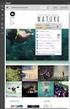 Güncelleme Dokümanı Versiyon 2.75 Ürün Arama Auto Complete Yeni eklenen bu özellik ile ilgili site kullanıcısı arama metin kutusuna yazacağı sözcüğe bağlı olarak, iki karakterli ve daha büyük sözcüklerde
Güncelleme Dokümanı Versiyon 2.75 Ürün Arama Auto Complete Yeni eklenen bu özellik ile ilgili site kullanıcısı arama metin kutusuna yazacağı sözcüğe bağlı olarak, iki karakterli ve daha büyük sözcüklerde
TIGER E-TİCARET PROGRAMI (B2C)...3
 İçindekiler Tablosu TIGER E-TİCARET PROGRAMI (B2C)...3 1. Özellikler..3 2. Giriş....4 3. Ana Sayfa.5 3.1. Kullanıcı İşlemleri 7 3.2. Ürün İşlemleri.11 3.3. İçerik Sayfaları 13 4. Kurumsal..14 5. Mağaza..15
İçindekiler Tablosu TIGER E-TİCARET PROGRAMI (B2C)...3 1. Özellikler..3 2. Giriş....4 3. Ana Sayfa.5 3.1. Kullanıcı İşlemleri 7 3.2. Ürün İşlemleri.11 3.3. İçerik Sayfaları 13 4. Kurumsal..14 5. Mağaza..15
İ ZMİ R KÂ Tİ P ÇELEBİ Ü Nİ VERSİ TESİ ÜZÂKTÂN EĞ İ Tİ M Sİ STEMİ Ö Ğ RENCİ KÜLLÂNİM KİLÂVÜZÜ
 İ ZMİ R KÂ Tİ P ÇELEBİ Ü Nİ VERSİ TESİ ÜZÂKTÂN EĞ İ Tİ M Sİ STEMİ Ö Ğ RENCİ KÜLLÂNİM KİLÂVÜZÜ İçindekiler 1. Giriş... 3 2. Portal / Ana sayfa... 3 2.1 Sisteme Giriş Yapılması... 3 2.2 Sisteme Giriş Yapılamaması...
İ ZMİ R KÂ Tİ P ÇELEBİ Ü Nİ VERSİ TESİ ÜZÂKTÂN EĞ İ Tİ M Sİ STEMİ Ö Ğ RENCİ KÜLLÂNİM KİLÂVÜZÜ İçindekiler 1. Giriş... 3 2. Portal / Ana sayfa... 3 2.1 Sisteme Giriş Yapılması... 3 2.2 Sisteme Giriş Yapılamaması...
- Daire ve blok bilgisi belirterek adresine kullanıcı adı ve şifre talebinizle ilgili bir mail gönderiniz.
 Sayın Site Sakinimiz; Senkron sistemini aktif olarak kullanabilmeniz için güncel eposta adresinize ihtiyaç duyulmaktadır. Tüm site sakinlerimizin üye panelleri açılmış, kullanıcı adı ve şifreleri e-posta
Sayın Site Sakinimiz; Senkron sistemini aktif olarak kullanabilmeniz için güncel eposta adresinize ihtiyaç duyulmaktadır. Tüm site sakinlerimizin üye panelleri açılmış, kullanıcı adı ve şifreleri e-posta
ELEKTRONİK BELGE YÖNETİM SİSTEMİ (EBYS)
 ELEKTRONİK BELGE YÖNETİM SİSTEMİ (EBYS) AGENT KULLANIM DOKÜMANI HİZMETE ÖZEL 1/21 Rev. 1 İÇİNDEKİLER 1 İÇİNDEKİLER 2 1.1. AYARLAR... 3 1.2. YENİLE... 7 1.3. BİLDİRİM VE GÖREVLER... 9 1.4. ENVİSİON ANA
ELEKTRONİK BELGE YÖNETİM SİSTEMİ (EBYS) AGENT KULLANIM DOKÜMANI HİZMETE ÖZEL 1/21 Rev. 1 İÇİNDEKİLER 1 İÇİNDEKİLER 2 1.1. AYARLAR... 3 1.2. YENİLE... 7 1.3. BİLDİRİM VE GÖREVLER... 9 1.4. ENVİSİON ANA
Kurumsal Grup E-Posta Eğitim Dokümanı
 Kurumsal Grup E-Posta Eğitim Dokümanı Bu Eğitim Dokümanı Bilişim Merkezi Modelleme Grubu Öğrencileri Tarafından Hazırlanmıştır. İçindekiler Kurumsal Grup E-Posta Nedir?... 2 Amaçlar... 3 1. Liste Talebinde
Kurumsal Grup E-Posta Eğitim Dokümanı Bu Eğitim Dokümanı Bilişim Merkezi Modelleme Grubu Öğrencileri Tarafından Hazırlanmıştır. İçindekiler Kurumsal Grup E-Posta Nedir?... 2 Amaçlar... 3 1. Liste Talebinde
ÇANKAYA ÜNİVERSİTESİ WEBMAIL KULLANIM KLAVUZU
 ÇANKAYA ÜNİVERSİTESİ WEBMAIL KULLANIM KLAVUZU Üniversitemiz Webmail servisi yenilenmiş olup Roundcube webmail üzerinden servis vermeye başlamıştır. Daha önce kullanılan SquirrelMail servisi https://oldwebmail.cankaya.edu.tr/
ÇANKAYA ÜNİVERSİTESİ WEBMAIL KULLANIM KLAVUZU Üniversitemiz Webmail servisi yenilenmiş olup Roundcube webmail üzerinden servis vermeye başlamıştır. Daha önce kullanılan SquirrelMail servisi https://oldwebmail.cankaya.edu.tr/
CAMPUSIUM UZAKTAN EĞİTİM SİSTEMİ KULLANIM KILAVUZU
 CAMPUSIUM UZAKTAN EĞİTİM SİSTEMİ KULLANIM KILAVUZU YÖNETİM PANELİ 1-Kategori Tanımlama: Sistemde öncelikle kategori eklemelisiniz. Kategori eklemek için işlemler menüsünden kategoriler sekmesini tıklayınız.
CAMPUSIUM UZAKTAN EĞİTİM SİSTEMİ KULLANIM KILAVUZU YÖNETİM PANELİ 1-Kategori Tanımlama: Sistemde öncelikle kategori eklemelisiniz. Kategori eklemek için işlemler menüsünden kategoriler sekmesini tıklayınız.
MUĞLA SITKI KOÇMAN ÜNİVERSİTESİ MUWİS. Web İçerik Sistemi. Bilgi İşlem Daire Başkanlığı-WEB GRUBU
 MUĞLA SITKI KOÇMAN ÜNİVERSİTESİ MUWİS Web İçerik Sistemi -WEB GRUBU 2013 B i l g i İ ş l e m D a i r e B a ş k a n l ı ğ ı MUĞLA SITKI KOÇMAN ÜNİVERSİTESİ BİLGİ İŞLEM DAİRE BAŞKANLIĞI BİRİM BÖLÜM DAİRE
MUĞLA SITKI KOÇMAN ÜNİVERSİTESİ MUWİS Web İçerik Sistemi -WEB GRUBU 2013 B i l g i İ ş l e m D a i r e B a ş k a n l ı ğ ı MUĞLA SITKI KOÇMAN ÜNİVERSİTESİ BİLGİ İŞLEM DAİRE BAŞKANLIĞI BİRİM BÖLÜM DAİRE
LOGO TURKCELL AKILLI FAKS ENTEGRASYONU BİLGİ DOKÜMANI
 LOGO TURKCELL AKILLI FAKS ENTEGRASYONU BİLGİ DOKÜMANI Logo Turkcell Akıllı Faks Entegrasyonu Logo Turkcell Akıllı Faks entegrasyonu ile, faks cihazına ihtiyaç duymadan, GO Plus, GO 3, Tiger Plus ve Tiger
LOGO TURKCELL AKILLI FAKS ENTEGRASYONU BİLGİ DOKÜMANI Logo Turkcell Akıllı Faks Entegrasyonu Logo Turkcell Akıllı Faks entegrasyonu ile, faks cihazına ihtiyaç duymadan, GO Plus, GO 3, Tiger Plus ve Tiger
YENİ AKOFİS, MÜŞTERİ SİPARİŞ YÖNETİMİ
 YENİ AKOFİS, MÜŞTERİ SİPARİŞ YÖNETİMİ Bu sunum; yeni sitemizde siz müşterilerimizin siparişlerini nasıl yönetebileceğinizi anlatmak üzere hazırlanmıştır. Siteye Giriş Siteye üye girişi yapmak için ana
YENİ AKOFİS, MÜŞTERİ SİPARİŞ YÖNETİMİ Bu sunum; yeni sitemizde siz müşterilerimizin siparişlerini nasıl yönetebileceğinizi anlatmak üzere hazırlanmıştır. Siteye Giriş Siteye üye girişi yapmak için ana
T.C. OKAN ÜNĐVERSĐTESĐ
 T.C. OKAN ÜNĐVERSĐTESĐ OKAN LĐNKBOARD PROJESĐ http://olb.okan.edu.tr Kullanım Kılavuzu Bu projenin bütün hakları Okan Üniversitesi ne aittir. Okan Üniversitesi Bilgi İşlem Daire Başkanlığı Sayfa 1 Đçindekiler
T.C. OKAN ÜNĐVERSĐTESĐ OKAN LĐNKBOARD PROJESĐ http://olb.okan.edu.tr Kullanım Kılavuzu Bu projenin bütün hakları Okan Üniversitesi ne aittir. Okan Üniversitesi Bilgi İşlem Daire Başkanlığı Sayfa 1 Đçindekiler
NPratik Yazılım Kurulum Kılavuzu. Yedekleme İşlemi
 NPratik Yazılım Kurulum Kılavuzu Herhangi bir neden ile bilgisayarınızı formatlamadan önce NPratik Yazılım Verilerinizi yedeklemeniz gerekmektedir. Programı ilk defa kuruyorsanız NPratik Yazılım Kurulum
NPratik Yazılım Kurulum Kılavuzu Herhangi bir neden ile bilgisayarınızı formatlamadan önce NPratik Yazılım Verilerinizi yedeklemeniz gerekmektedir. Programı ilk defa kuruyorsanız NPratik Yazılım Kurulum
AKINSOFT E-Ticaret. Yardım Dosyası. Copyright 2011 AKINSOFT. Sayfa 1. Doküman Versiyon : 1.02.02 Tarih : 10.10.2012
 AKINSOFT Yardım Dosyası Doküman Versiyon : 1.02.02 Tarih : 10.10.2012 Sayfa 1 Copyright 2011 1. ÇALIŞMA SİSTEMİ HAKKINDA KISA BİLGİ AKINSOFT programı sayesinde internet sitenizden ürünlerinizi tanıtabilir,
AKINSOFT Yardım Dosyası Doküman Versiyon : 1.02.02 Tarih : 10.10.2012 Sayfa 1 Copyright 2011 1. ÇALIŞMA SİSTEMİ HAKKINDA KISA BİLGİ AKINSOFT programı sayesinde internet sitenizden ürünlerinizi tanıtabilir,
BİLGİ İŞLEM HİZMETLERİ OTOMASYON PROGRAMI KULLANIM KILAVUZU
 BİLGİ İŞLEM HİZMETLERİ OTOMASYON PROGRAMI KULLANIM KILAVUZU BİLGİ İŞLEM DAİRE BAŞKANLIĞI EYLÜL 2016 1 Bu kılavuzda yazılı bilgiler Eskişehir Osmangazi Üniversitesinde Bilgi İşlem Otomasyonu dahilinde kullanılan
BİLGİ İŞLEM HİZMETLERİ OTOMASYON PROGRAMI KULLANIM KILAVUZU BİLGİ İŞLEM DAİRE BAŞKANLIĞI EYLÜL 2016 1 Bu kılavuzda yazılı bilgiler Eskişehir Osmangazi Üniversitesinde Bilgi İşlem Otomasyonu dahilinde kullanılan
Sipariş vermek için; Stor Perde Siparişleriniz ve Zebra Perde Siparişlerinizde; Ürün grupları kutusundan ürününüzü seçip Devam butonuna tıkladığınızda
 Değerli müşterimiz, Daha uygun fiyat avantajlarıyla sizler için hazırladığımız BAYİ PANELİ mizin linki ve kullanıcı şifresi aşağıda belirtilmiştir. AKER STOR PERDE SİSTEMLERİ ttps://akerstor.com/bayi/index.php
Değerli müşterimiz, Daha uygun fiyat avantajlarıyla sizler için hazırladığımız BAYİ PANELİ mizin linki ve kullanıcı şifresi aşağıda belirtilmiştir. AKER STOR PERDE SİSTEMLERİ ttps://akerstor.com/bayi/index.php
AİTM Seri Tadilat Tip Onay Belgesi Başvurusu (Yeni Başvuru)
 AİTM Seri Tadilat Tip Onay Belgesi Başvurusu (Yeni Başvuru) 1 AİTM Seri Tadilat Tip Onay Belgesi Başvurusu Başvuru için «https://basvuru.tse.org.tr/uye/» adresinden TSE 360 sistemine kayıt olunması ve
AİTM Seri Tadilat Tip Onay Belgesi Başvurusu (Yeni Başvuru) 1 AİTM Seri Tadilat Tip Onay Belgesi Başvurusu Başvuru için «https://basvuru.tse.org.tr/uye/» adresinden TSE 360 sistemine kayıt olunması ve
NECMETTİN ERBAKAN ÜNİVERSİTESİ E-POSTA YARDIM BELGESİ
 Zimbra Webmail GENEL ÖZELLİKLER Zimbra yüksek performanslı bir e-posta programı olup, e-posta, adres defteri, takvim, görev listeleri ve web dokümanları gibi özelliklere sahip bir uygulamadır. e-posta
Zimbra Webmail GENEL ÖZELLİKLER Zimbra yüksek performanslı bir e-posta programı olup, e-posta, adres defteri, takvim, görev listeleri ve web dokümanları gibi özelliklere sahip bir uygulamadır. e-posta
MÜ DAD ONLİ NE Ü YELİ K
 MÜ DAD ONLİ NE Ü YELİ K MÜDAD (Mümessil Dayanışma Derneği) resmi sitesi www.mudad.org, 20 Temmuz 2015 tarihinde yeni yüzüyle yayına başlamıştır. Yeni tasarımı ile birçok yeni özelliği de beraberinde getiren
MÜ DAD ONLİ NE Ü YELİ K MÜDAD (Mümessil Dayanışma Derneği) resmi sitesi www.mudad.org, 20 Temmuz 2015 tarihinde yeni yüzüyle yayına başlamıştır. Yeni tasarımı ile birçok yeni özelliği de beraberinde getiren
Proje Takip Platformu Kullanım Kılavuzu
 Proje Takip Platformu Kullanım Kılavuzu Uygulamaya giriş yapabilmek için https://iskop.istanbul.edu.tr/ adresine girilir. Proje Takip Platformu adlı bölümden Proje Takip Platformu linkine tıklanır. Açılan
Proje Takip Platformu Kullanım Kılavuzu Uygulamaya giriş yapabilmek için https://iskop.istanbul.edu.tr/ adresine girilir. Proje Takip Platformu adlı bölümden Proje Takip Platformu linkine tıklanır. Açılan
Elektra Raporlama Sistemi Sunumu
 Elektra Raporlama Sistemi Sunumu Raporlama Araçları Açıklamaları: 1-Seçilen nesneyi raporlar. 2-Yeni boş bir rapor eklemeyi sağlar. 3-Seçilen raporları düzenlemeyi sağlar. 4-Seçilen raporu siler. 5-Seçilen
Elektra Raporlama Sistemi Sunumu Raporlama Araçları Açıklamaları: 1-Seçilen nesneyi raporlar. 2-Yeni boş bir rapor eklemeyi sağlar. 3-Seçilen raporları düzenlemeyi sağlar. 4-Seçilen raporu siler. 5-Seçilen
Yönetim Anasayfa : Tanımlar : Parametreler : Seo yolu izlenerek dinamik seo modülüne erişebilirsiniz.
 Güncelleme Dokümanı Versiyon 3.00 Dinamik SEO Modülü Dinamik SEO modülü site sayfalarının arama motoru sitelerinde daha üst sıralarda çıkabilmesine yönelik yapılan optimizasyon modülüdür. Yeni eklentiler
Güncelleme Dokümanı Versiyon 3.00 Dinamik SEO Modülü Dinamik SEO modülü site sayfalarının arama motoru sitelerinde daha üst sıralarda çıkabilmesine yönelik yapılan optimizasyon modülüdür. Yeni eklentiler
UZAKTAN EĞİTİM YÖNETİM SİSTEMİ (MMYO)EĞİTMEN YARDIM KILAVUZU
 UZAKTAN EĞİTİM YÖNETİM SİSTEMİ (MMYO)EĞİTMEN YARDIM KILAVUZU MERSİN, 2018 MERSİN MESLEK YÜKSEKOKULU ANA SAYFASI TANITIMI Mersin Meslek Yüksekokulu resmi web sitesine http://uzak4.mersin.edu.tr/index.php
UZAKTAN EĞİTİM YÖNETİM SİSTEMİ (MMYO)EĞİTMEN YARDIM KILAVUZU MERSİN, 2018 MERSİN MESLEK YÜKSEKOKULU ANA SAYFASI TANITIMI Mersin Meslek Yüksekokulu resmi web sitesine http://uzak4.mersin.edu.tr/index.php
PERSONEL KAYMAKAM ADAYLIĞI MODÜLÜ
 PERSONEL KAYMAKAM ADAYLIĞI MODÜLÜ (PERSONEL GENEL MÜDÜRLÜĞÜ KAYMAKAM ADAYLIĞI ŞUBE MÜDÜRLÜĞÜ) KULLANICI KLAVUZU Eylül 2011 Havva Yıldırım İçindekiler 1 AMAÇ... 4 2 GİRİŞ... 4 3 KAYMAKAM ADAYLARI... 6 3.1.STAJ
PERSONEL KAYMAKAM ADAYLIĞI MODÜLÜ (PERSONEL GENEL MÜDÜRLÜĞÜ KAYMAKAM ADAYLIĞI ŞUBE MÜDÜRLÜĞÜ) KULLANICI KLAVUZU Eylül 2011 Havva Yıldırım İçindekiler 1 AMAÇ... 4 2 GİRİŞ... 4 3 KAYMAKAM ADAYLARI... 6 3.1.STAJ
ÇANKIRI KARATEKİN ÜNİVERSİTESİ ZİMBRA E-POSTA SİSTEMİ KULLANICI DOKÜMANI
 ÇANKIRI KARATEKİN ÜNİVERSİTESİ ZİMBRA E-POSTA SİSTEMİ KULLANICI DOKÜMANI İÇİNDEKİLER GİRİŞ... 3 EPOSTA SİSTEMİNE BAĞLANMA... 3 ESKİ E-POSTLAR... 5 YENİ KİŞİ VEYA GÖREV OLUŞTURMA... 6 MESAJ YAZMA... 6 KİŞİLER...
ÇANKIRI KARATEKİN ÜNİVERSİTESİ ZİMBRA E-POSTA SİSTEMİ KULLANICI DOKÜMANI İÇİNDEKİLER GİRİŞ... 3 EPOSTA SİSTEMİNE BAĞLANMA... 3 ESKİ E-POSTLAR... 5 YENİ KİŞİ VEYA GÖREV OLUŞTURMA... 6 MESAJ YAZMA... 6 KİŞİLER...
EBA Dosya Uygulaması Kullanıcı Kılavuzu ( W eb)
 EBA Dosya Uygulaması Kullanıcı Kılavuzu ( W eb) İçindekiler EBA Dosya Nedir?... 1 Kimler kullanabilir?... 2 Uygulama Ne işe Yarar?... 2 Sisteme internet üzerinden giriş nasıl yapılır?... 2 Yeni bir klasör
EBA Dosya Uygulaması Kullanıcı Kılavuzu ( W eb) İçindekiler EBA Dosya Nedir?... 1 Kimler kullanabilir?... 2 Uygulama Ne işe Yarar?... 2 Sisteme internet üzerinden giriş nasıl yapılır?... 2 Yeni bir klasör
VERİ GİRİŞLERİNİN TEMEL ADIMLARI
 NİN TEMEL ADIMLARI 1- ÜYE OLUN Öncelikle labbul dan sorumlu olacak bir kuruluş yetkilisinin belirlenmesi ve bu yetkilinin sisteme tam üyelik başvurusunda bulunması gerekir. Üyelikte Dikkat edilecek hususlar:
NİN TEMEL ADIMLARI 1- ÜYE OLUN Öncelikle labbul dan sorumlu olacak bir kuruluş yetkilisinin belirlenmesi ve bu yetkilinin sisteme tam üyelik başvurusunda bulunması gerekir. Üyelikte Dikkat edilecek hususlar:
2- Kontrol Sil... 17. 3-En Öne Getir... 13 4-En Arkaya Gönder... 13 4.5.8.2 Resim... 14. 1-Özellikler:... 18 Genel Özellikler...
 i İçindekiler Kullanıcı Giriş Ekranı... 1 Ana Sayfa... 2 1-Projeler... 3 1.1 Yeni Proje... 3 1.2 Proje Düzenle... 3 1.3 Proje Sil... 3 1.4 Listeyi Güncelle.... 3 2-Gruplar... 4 2.1.1 Grup Adı.... 5 2.1.2
i İçindekiler Kullanıcı Giriş Ekranı... 1 Ana Sayfa... 2 1-Projeler... 3 1.1 Yeni Proje... 3 1.2 Proje Düzenle... 3 1.3 Proje Sil... 3 1.4 Listeyi Güncelle.... 3 2-Gruplar... 4 2.1.1 Grup Adı.... 5 2.1.2
OKUL HABER EKLEME MODÜLÜ TANITIM DOSYASI. Okul haberlerinizi ilçemiz web sitesinde yayınlayabilmek için aşağıdaki adımları uygulamanız gerekmektedir.
 OKUL HABER EKLEME MODÜLÜ TANITIM DOSYASI Okul haberlerinizi ilçemiz web sitesinde yayınlayabilmek için aşağıdaki adımları uygulamanız gerekmektedir. http://maltepe.meb.gov.tr/mebpanel adresine giriniz.
OKUL HABER EKLEME MODÜLÜ TANITIM DOSYASI Okul haberlerinizi ilçemiz web sitesinde yayınlayabilmek için aşağıdaki adımları uygulamanız gerekmektedir. http://maltepe.meb.gov.tr/mebpanel adresine giriniz.
AYDES PROJESİ MESAJ KUTUSU EĞİTİM DOKÜMANI
 AYDES PROJESİ MESAJ KUTUSU İÇINDEKILER 1. DOKÜMAN SÜRÜMLERİ... 4 2. MESAJ KUTUSU ÖZELLİKLERİ... 4 2.1 Mesaj Kutusu Seçim... 4 2.1.1 Mesaj Dizinleri Listeleme / Mesaj Gösterme... 5 2.1.2 Mesaj Silme...
AYDES PROJESİ MESAJ KUTUSU İÇINDEKILER 1. DOKÜMAN SÜRÜMLERİ... 4 2. MESAJ KUTUSU ÖZELLİKLERİ... 4 2.1 Mesaj Kutusu Seçim... 4 2.1.1 Mesaj Dizinleri Listeleme / Mesaj Gösterme... 5 2.1.2 Mesaj Silme...
SAP PORTAL DERS SEÇİMİ KILAVUZU
 SAP PORTAL DERS SEÇİMİ KILAVUZU SAP portal üzerinde ders seçimi için dikkat edilecek konular aşağıda yer almaktadır: 1. SAP portal kullanırken Internet Explorer veya Google Chrome kullanmalısınız. Internet
SAP PORTAL DERS SEÇİMİ KILAVUZU SAP portal üzerinde ders seçimi için dikkat edilecek konular aşağıda yer almaktadır: 1. SAP portal kullanırken Internet Explorer veya Google Chrome kullanmalısınız. Internet
KULLANICI KULLANIM KILAVUZU
 KULLANICI KULLANIM KILAVUZU İÇERİK 1. Portal üzerinden kullanım 2. Mobil uygulama üzerinden kullanım 3. E-posta üzerinden kullanım İÇERİK / Portal Kullanımı 1. Sisteme Giriş 2. Kullanıcı Ana Ekranı 3.
KULLANICI KULLANIM KILAVUZU İÇERİK 1. Portal üzerinden kullanım 2. Mobil uygulama üzerinden kullanım 3. E-posta üzerinden kullanım İÇERİK / Portal Kullanımı 1. Sisteme Giriş 2. Kullanıcı Ana Ekranı 3.
Türk Telekom Güvenlik Güvenli Aile(Safe Family) Ürünü Kurulum Kılavuzu
 Türk Telekom Güvenlik Güvenli Aile(Safe Family) Ürünü Kurulum Kılavuzu Kurulum tamamlandıktan sonra çocukların cihazlarına Safe Family uygulamasının kurulması gerekmektedir. PC için http://family.mcafee.com/
Türk Telekom Güvenlik Güvenli Aile(Safe Family) Ürünü Kurulum Kılavuzu Kurulum tamamlandıktan sonra çocukların cihazlarına Safe Family uygulamasının kurulması gerekmektedir. PC için http://family.mcafee.com/
LOGO PARTNER MEETING
 LOGO PARTNER MEETING Aşağıda görseller ile desteklenen anlatım, logopartnermeeting.com web sitesinin kullanımı için hazırlanmıştır. Yukarıda gördüğünüz görselde bulunan işaretli alanlar aşağıda sırasıyla
LOGO PARTNER MEETING Aşağıda görseller ile desteklenen anlatım, logopartnermeeting.com web sitesinin kullanımı için hazırlanmıştır. Yukarıda gördüğünüz görselde bulunan işaretli alanlar aşağıda sırasıyla
BİLGİ İŞLEM DAİRE BAŞKANLIĞI. WEB GÜNCELLEME İŞLEMLERİ KILAVUZU (Akademik Birimler)
 BİLGİ İŞLEM DAİRE BAŞKANLIĞI WEB GÜNCELLEME İŞLEMLERİ KILAVUZU (Akademik Birimler) Hazırlayan : Gülay EREN Temmuz 2018 Yönetim Paneli Giriş: Web sayfasının adresinin sonuna /administrator eklenir Ör: bidb.ibu.edu.tr/administrator
BİLGİ İŞLEM DAİRE BAŞKANLIĞI WEB GÜNCELLEME İŞLEMLERİ KILAVUZU (Akademik Birimler) Hazırlayan : Gülay EREN Temmuz 2018 Yönetim Paneli Giriş: Web sayfasının adresinin sonuna /administrator eklenir Ör: bidb.ibu.edu.tr/administrator
KAMUYU AYDINLATMA PLATFORMU
 KAMUYU AYDINLATMA PLATFORMU www.kap.org.tr ye İlişkin Kılavuz Her türlü sorunuz için kapdestek@mkk.com.tr adresinden bizlere ulaşabilirsiniz. ANA SAYFADAKİ SORGU ALANLARI 1. Bildirimler https://www.kap.org.tr/tr/
KAMUYU AYDINLATMA PLATFORMU www.kap.org.tr ye İlişkin Kılavuz Her türlü sorunuz için kapdestek@mkk.com.tr adresinden bizlere ulaşabilirsiniz. ANA SAYFADAKİ SORGU ALANLARI 1. Bildirimler https://www.kap.org.tr/tr/
ICATT ÇEVİRİ UYGULAMASI SİSTEM MİMARİSİ VE VERİTABANI TASARIMI
 ICATT ÇEVİRİ UYGULAMASI SİSTEM MİMARİSİ VE VERİTABANI TASARIMI İÇİNDEKİLER 1. GİRİŞ 1.1. KAPSAM 1.2. SİSTEM ÖZETİ 1.3. DOKÜMAN ÖZETİ 2. ÇALIŞMA KONSEPTİ 2.1. Yeni Kullanıcı Oluşturmak 2.2. Şirket Bilgilerini
ICATT ÇEVİRİ UYGULAMASI SİSTEM MİMARİSİ VE VERİTABANI TASARIMI İÇİNDEKİLER 1. GİRİŞ 1.1. KAPSAM 1.2. SİSTEM ÖZETİ 1.3. DOKÜMAN ÖZETİ 2. ÇALIŞMA KONSEPTİ 2.1. Yeni Kullanıcı Oluşturmak 2.2. Şirket Bilgilerini
Örneğin aşağıdaki görselde yer aldığı gibi; 1 numara ile işaretli göz butonuna tıklayarak ürünün site tarafındaki aktiflik / pasiflik durumunu
 ÜRÜN YÖNETİMİ Ürün yönetimi alanı, sisteminize el ile (teker teker), Excel ile toplu olarak veya farklı entegrasyonlar aracılığı ile eklenmiş olan olan tüm ürünlerin listelendiği ve düzenlendiği alandır.
ÜRÜN YÖNETİMİ Ürün yönetimi alanı, sisteminize el ile (teker teker), Excel ile toplu olarak veya farklı entegrasyonlar aracılığı ile eklenmiş olan olan tüm ürünlerin listelendiği ve düzenlendiği alandır.
ODD İLETİŞİM UYGULAMASI
 ODD İLETİŞİM UYGULAMASI Çalışmanın amacı, Derneğimizin üyeleri ile gerçekleştireceği duyuru, toplantı ve benzeri faaliyetler kapsamında tüm iletişim platformlarında doğru üye temsilcisine ulaşabilmektir.
ODD İLETİŞİM UYGULAMASI Çalışmanın amacı, Derneğimizin üyeleri ile gerçekleştireceği duyuru, toplantı ve benzeri faaliyetler kapsamında tüm iletişim platformlarında doğru üye temsilcisine ulaşabilmektir.
efinans Finansal İşlemler Modülü Kullanım Kılavuzu
 efinans Finansal İşlemler Modülü Kullanım Kılavuzu İÇİNDEKİLER 1. GİRİŞ... 3 2. UYGULAMAYA ERİŞİM... 4 3. YETKİLENDİRME / KULANICI ROL TANIMLARI... 4 3.1 Kullanıcı Rol Tanımları... 5 3.1.1. Firma Finansman
efinans Finansal İşlemler Modülü Kullanım Kılavuzu İÇİNDEKİLER 1. GİRİŞ... 3 2. UYGULAMAYA ERİŞİM... 4 3. YETKİLENDİRME / KULANICI ROL TANIMLARI... 4 3.1 Kullanıcı Rol Tanımları... 5 3.1.1. Firma Finansman
Panel Kullanım Kılavuzu
 Panel Kullanım Kılavuzu 1 1) Ana sayfa görünümü yukarıdaki gibidir; üst menü kısmında; Kontrol Paneli, Katalog, Eklentiler, Satış, Sistem, Raporlar sekmeleri bulunmaktadır. Kısayol olarak; Ürün Ekle, Ürünler,
Panel Kullanım Kılavuzu 1 1) Ana sayfa görünümü yukarıdaki gibidir; üst menü kısmında; Kontrol Paneli, Katalog, Eklentiler, Satış, Sistem, Raporlar sekmeleri bulunmaktadır. Kısayol olarak; Ürün Ekle, Ürünler,
Sisteme daha önce kayıt olmuş yazar giriş ekranında (Resim 1) kullanıcı adı (kayıt olduğu
 EMANUSCRIPT YAZAR İÇİN KULLANIM KILAVUZU 1. Sisteme Giriş Sisteme Kayıtlı Yazar ise Sisteme daha önce kayıt olmuş yazar giriş ekranında (Resim 1) kullanıcı adı (kayıt olduğu e-mail adresidir) ve şifresini
EMANUSCRIPT YAZAR İÇİN KULLANIM KILAVUZU 1. Sisteme Giriş Sisteme Kayıtlı Yazar ise Sisteme daha önce kayıt olmuş yazar giriş ekranında (Resim 1) kullanıcı adı (kayıt olduğu e-mail adresidir) ve şifresini
E-Posta Yönetimi. E-Posta Açma, Silme ve Yönetim Kılavuzu
 E-Posta Yönetimi E-Posta Açma, Silme ve Yönetim Kılavuzu E-Posta yönetimi rehberi ile kolayca yeni bir e-posta adresi oluşturabilir, silebilir veya mevcut e-posta sitelerinizi yönetebilirsiniz. Kılavuz
E-Posta Yönetimi E-Posta Açma, Silme ve Yönetim Kılavuzu E-Posta yönetimi rehberi ile kolayca yeni bir e-posta adresi oluşturabilir, silebilir veya mevcut e-posta sitelerinizi yönetebilirsiniz. Kılavuz
BAYİ SİPARİŞ VE MUHASEBE SİSTEMİ TREEGRUP BİLİŞİM KULLANIM KLAVUZU
 1 BAYİ SİPARİŞ VE MUHASEBE SİSTEMİ TREEGRUP BİLİŞİM KULLANIM KLAVUZU 2 İçindekiler 1. Genel Anlatım (Sayfa 3) 1.1 Önsöz 2. Sipariş Yönetimi (Sayfa 4-5) 2.1 Sipariş Yönetimi 3. Ürün Yönetimi (Sayfa 6-9)
1 BAYİ SİPARİŞ VE MUHASEBE SİSTEMİ TREEGRUP BİLİŞİM KULLANIM KLAVUZU 2 İçindekiler 1. Genel Anlatım (Sayfa 3) 1.1 Önsöz 2. Sipariş Yönetimi (Sayfa 4-5) 2.1 Sipariş Yönetimi 3. Ürün Yönetimi (Sayfa 6-9)
